Quello dell’affaticamento visivo è un problema concreto per decine di migliaia di persone che utilizzano monitor, TV, smartphone o altri schermi per molte ore al giorno.
Coloro che con i computer ci lavorano sono chiaramente i più colpiti, sia per il tempo che devono passare davanti ad uno schermo, sia per le gravi ripercussioni che questa cosa ha sulle effettive possibilità di lavorare.
Per fortuna, prima di rassegnarsi ad una vita di occhi stanchi, mal di testa, fotosensibilità e lacrimazione continua, ci sono tante soluzioni che possono risolvere – in maniera talvolta definitiva – tutti i problemi di stanchezza da PC.
No, questo articolo non si concentrerà (sebbene vi sia comunque un’appendice a riguardo in fondo al post) sui consigli più banali come diminuire la luminosità, distanziare lo schermo, alzare la sedia et similia… questo articolo è pensato per tutti coloro che non riescono a trovare una soluzione semplice al loro problema e vogliono (devono) indagare a fondo la questione per venirne a capo.
Non tanto dunque l’utente medio che ha un leggero mal di testa se un giorno al mese si guarda 3 film sullo smartphone, quanto piuttosto il programmatore che deve leggere per 8 ore al giorno su un terminale o il geometra che passa intere giornate a disegnare sui CAD.
Insomma, questo articolo non si limita ad una classifica dei “migliori monitor per gli occhi”, che magicamente risolveranno tutti i vostri problemi al 100% e in quattro e quattr’otto, una scorciatoia che paghi, aspetti un paio di giorni, e risolvi tutto.
Purtroppo, non funziona così.
E sarebbe una banalizzazione del problema, poco utile a chi ha veramente problemi con i propri occhi.
I motivi dell’affaticamento visivo davanti ad un PC sono infatti molteplici, e non esiste una soluzione che sia uguale per tutti.
Vi sono almeno 5-6 fattori (solo fra quelli più tecnici e meno noti) che possono fare una differenza enorme, e l’unico modo per trovare la combinazione perfetta per voi consiste nel:
- comprendere suddetti fattori;
- provare diverse configurazioni, con la consapevolezza di cosa si sta provando grazie alla comprensione di cui al punto #1;
- capire quali sono i fattori che fanno soffrire i vostri occhi;
- trovare il monitor perfetto per voi.
Questo articolo si occuperà di farvi comprendere questi fattori ed aiutarvi a mettere in pratica le vostre conoscenze per svolgere nel migliore dei modi il punto #4: trovare il monitor perfetto, in grado di risolvere anche i casi più “disperati” di affaticamento degli occhi.
Tutto ciò che leggerete in questo post nasce principalmente dalla mia esperienza personale (sono 10 anni che cerco i modi migliori per non affaticare la mia vista quando lavoro), ma anche dalle ricerche che ho svolto nel corso del tempo, e che mi hanno permesso di capire cosa sia oggettivamente dannoso per gli occhi, e cosa invece sia una questione soggettiva.
Sebbene studiare tutti questi aspetti richieda del tempo, solo così si possono risolvere problemi meno scontati di una banale luminosità eccessiva.
Sommario
Monitor lucido vs opaco
I monitor possono essere lucidi od opachi, ossia trattati con un filtro antiriflesso.
Monitor lucidi garantiscono colori vividi e brillanti ma sono soggetti a fastidiosi riflessi nel caso in cui vi siano fonti luminose davanti ad essi.
Quante volte, guardando la TV, vi siete trovati con porzioni di schermo “inguardabili”, perchè l’unica cosa che vedevate in quel punto era il riflesso dei raggi del sole che si insinuavano nelle fessure della finestra?
Ecco, con un monitor opaco antiriflesso non si hanno di questi problemi, e questo è molto riposante per gli occhi.
I monitor moderni da ufficio sono ormai tutti antiriflesso: i piccoli svantaggi in termini di resa dei colori diventano trascurabili al cospetto della fatica risparmiata ai propri occhi.
Tuttavia, monitor più vecchi, o monitor da gaming, nonchè molti pannelli di PC portatili, sono lucidi.
Anche le TV sono praticamente sempre lucide, quindi se avete notato una maggiore stanchezza nel guardare la TV piuttosto che il computer, questo è probabilmente un fattore decisivo.
Se volete acquistare un nuovo monitor per alleggerire il carico sui vostri occhi, assicuratevi di prenderlo opaco.
Se non siete sicuri se il vostro attuale monitor sia lucido od opaco, mettetelo in una stanza illuminata normalmente e spengetelo. Provate a specchiarvi al suo interno: se riuscite a distinguere i vostri connotati, avete uno schermo lucido.
Se vedete solo un’ombra dai confini imprecisi, avete un monitor opaco.
Pannello IPS vs TN
I pannelli dei nostri schermi possono essere TN (Twisted-nematic) o IPS (In-plan switching).
I TN sono meno costosi e garantiscono latenze minimali: sono la scelta preferita da chi ha budget ridotti, o dai videogiocatori più esigenti di sparatutto e frenetici giochi d’azione.
I TN hanno però dei ridotti angoli di visione, ossia se guardate il vostro schermo senza essergli perfettamente di fronte, potreste non vedere bene.
Avete presente quando dovete regolare la posizione dello schermo del portatile per riuscire a vedere un film, salvo poi dover cambiare tutto non appena cambiate posizione?
Ecco, quello è un esempio di ridotti angoli di visione.
In caso di pannelli TN non eccelsi e\o particolarmente grandi, piccole distorsioni dell’immagine sono possibili anche stando in una posizione perfetta: gli angoli dello schermo potrebbero risultare meno ottimizzati rispetto al centro di esso, rendendo impossibile una soluzione soddisfacente al 100%.
I pannelli TN hanno anche una peggiore resa dei colori, leggermente meno realistica.
I pannelli IPS, al contrario, sono più costosi, ma garantiscono angoli di visione nettamente migliori ed una migliore riproduzione dei colori.
Inoltre, i più recenti modelli sono in grado di raggiungere tempi di latenza davvero minimali: 4ms non saranno ancora in grado di pareggiare i top di gamma in ambito TN (dove 1ms è diventato il nuovo standard), ma come potrete immaginare la differenza è impercettibile anche per competitori professionisti in ambito di eSports.
I pannelli IPS sono molto più riposanti per gli occhi, e sono senza dubbio la scelta consigliata per qualsiasi tipologia di utente.
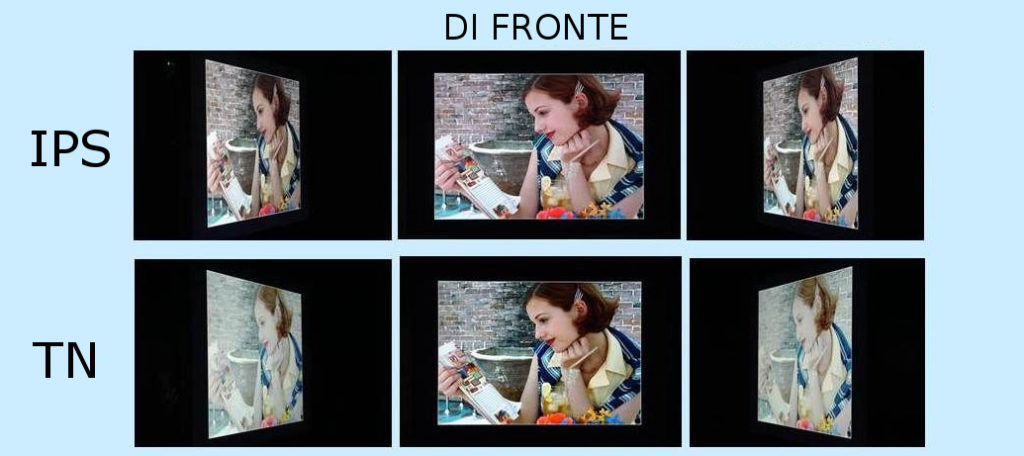
PS: spulciando in rete è possibile imbattersi in utenti che affermano di trovarsi meglio con pannelli TN. Si tratta di una rarità assoluta, sia chiaro, e penso che la loro sensazione derivi da altre caratteristiche dei monitor in questione. Ad esempio, un pannello IPS su schermo lucido facilmente risulta più stancante di un TN su schermo opaco… ma questo non significa che il TN sia migliore dell’IPS!
Consiglio di orientarsi verso un pannello IPS, e valutare la possibilità che per voi sia più riposante il TN solo come ultima spiaggia.
PWM e flickering
Si sa, uno dei modi migliori per ridurre la stanchezza degli occhi consiste nell’abbassare la luminosità (ne parleremo meglio nel paragrafo sulle norme di base).
Uno dei metodi utilizzati dai produttori di monitor per consentire di portare la luminosità a livelli molto bassi è quello del PWM – Pulse Width Modulation.
Funziona così: anzichè abbassare realmente la luminosità del LED che illumina il monitor, si alternano momenti OFF a momenti ON a distanza di pochi millisecondi.
Esempio senza PWM: per settare la luminosità a 25, il monitor regola la potenza del LED a 25.
Esempio con PWM: per settare la luminosità a 25, il monitor setta per 1ms la potenza del LED a 50, quello dopo a 0, quello dopo a 50, e così via…
Per la maggior parte delle persone, il risultato finale è apparentemente identico: il nostro cervello lavora troppo lentamente per percepire dei cambi così repentini, e non ci accorgiamo che a millisecondi alterni i LED si spengono.
Tuttavia, gli occhi di molte persone percepiscono eccome questi cambi di luminosità, e fanno una fatica enorme a gestirli.
Il PWM può essere molto stancante, per alcuni addirittura devastante, e la cosa più incredibile è che magari neanche si accorgono della presenza di questo flickering.
Come verificare se il vostro monitor utilizza la tecnologia PWM per abbassare la luminosità, dando origine a fenomeni di flickering?
Con il test gratuito online di TestUFO, per esempio.
Sulla pagina web in questione troverete una linea bianca muoversi su fondo nero.
Settate la luminosità del vostro monitor al massimo: in questo modo siamo sicuri che il monitor non starà facendo uso di PWM, dato che questa tecnologia serve solo per settare livelli di luminosità bassi.
Dovreste quindi vedere una linea non troppo sottile di colore bianco, o meglio: un gradiente bianco-grigiochiaro muoversi in orizzontale.
Abbassate progressivamente la luminosità: se il vostro monitor dà origine a fenomeni di flickering, ad un certo punto quel bel gradiente diventerà un gruppo di 4 linee sottili e nitide equidistanti fra loro.
Se così fosse, provate a lavorare qualche giorno con un monitor flicker-free, e vedete se i vostri occhi ne traggono giovamento.
Luce blu, filtri ed occhiali
Quello della luce blu è uno degli argomenti più in voga quando si parla di monitor specifici per gli occhi.
La luce blu è quella porzione di spettro della luce le cui emissioni sembrano causare il maggior affaticamento visivo, ed influisce anche sulla qualità del sonno se ci esponiamo a quantità eccessive di luce blu prima di andare a dormire.
La luce blu può essere filtrata in vari modi:
- con degli occhiali specifici;
- attraverso delle funzioni del monitor;
- con dei software.
Per quella che è la mia esperienza, le soluzioni software per qualche ragione non hanno raggiunto i risultati che ho ottenuto con degli occhiali specifici.
Tuttavia, provare non costa nulla: i programmi gratuiti in grado di ridurre le emissioni di luce blu sono molteplici, e vale la pena fare un tentativo prima di valutare l’acquisto di un paio di occhiali (il cui costo, comunque, non dovrebbe andare oltre i 30-50€).
Alla luce di ciò, non è fondamentale acquistare monitor con funzioni integrate per il controllo della luce blu, dato che non aggiungono nulla a ciò che potrebbe fare un programma gratuito.
Illuminazione della stanza e retroilluminazione del monitor
Una stanza luminosa e piena di luce naturale non va bene per gli occhi, perchè vi costringe a tenere alta la luminosità del monitor.
Anche l’eccesso opposto è sbagliato: una stanza completamente buia con il monitor a costituire l’unica fonte luminosa può rivelarsi ancora più stancante.
Luci soffuse da dietro possono dare origini a riflessi fastidiosi, anche se minimi nel caso di un monitor opaco \ antiriflesso.
La soluzione?
Una stanza tendenzialmente scura, con dei led dietro al monitor e rivolti non verso di voi, in grado di creare un’aura luminosa intorno allo schermo. In questo modo, i vostri occhi non dovranno fossilizzarsi unicamente sul monitor, ma avranno anche un background intorno su cui riposarsi.
Risoluzione dello schermo
Avere dei testi su schermo nitidi e della giusta grandezza è fondamentale per riposare gli occhi. Proprio come è più riposante leggere un libro scritto con caratteri normali piuttosto che uno con caratteri piccolissimi.
Qua non si tratta di fenomeni di flickering, o riflessi tipici dei monitor, o luci fastidiose: è una semplice questione “meccanica”.
Aiutiamo i nostri occhi a non dover svolgere un lavoro eccessivo di messa a fuoco, e privilegiamo monitor da almeno 24′, con risoluzione minima Full HD. Meglio ancora il 4K.
Monitor curvi?
Può essere un’idea, soprattutto se dovete lavorare con monitor molto grandi (oltre i 27′, e soprattutto da 30′ in su).
Per l’occhio, avere tutto a portata di mano è più riposante del doversi continuamente muovere per vedere tutto ciò che viene mostrato sullo schermo.
Un monitor curvo riduce la fatica necessaria per mettere a fuoco un orizzonte tendente ai 180 gradi.
Norme di base
Se siete finiti a leggere questo articolo, probabilmente sapevate già di queste basilari norme di sicurezza. Comunque, ripassarle male non fa:
- Settate una luminosità bassa.
Non così bassa che non riuscite a leggere lo schermo (risultando nell’effetto opposto, ossia fare molta più fatica), ma comunque bassa. Cambiate la luminosità in base alla luce ambientale: una stanza più luminosa richiede una maggiore luminosità del monitor, mentre una stanza buia ci permette (obbligata) a tenere livelli minimi. - Distanziatevi dallo schermo.
Almeno 30cm, ma non esiste un numero in assoluto migliore anche perchè dipende dalla grandezza e dalla risoluzione del monitor: non volete essere troppo lontani da far fatica a leggere, o troppo vicini da non riuscire a visualizzare comodamente l’intero rettangolo. - Fate delle pause.
Possibilmente ogni 20 minuti, e non sottovalutate l’importanza di questa norma… anzi, consideratela la più importante di tutte!
Nelle pause, cercate di rilassare i muscoli degli occhi guardando paesaggi in lontananza. - Posizionatevi leggermente al di sopra del monitor.
I vostri occhi per guardare lo schermo dovrebbero essere puntati leggermente in basso… pochi cm, nulla più.
Ricapitolando: l’identikit del monitor perfetto
Sulla base di quanto detto sino ad ora, un buon monitor per evitare l’affaticamento della vista ha le seguenti caratteristiche (in ordine di importanza):
- Antiriflesso \ Opaco
- Pannello IPS
- Non utilizza la tecnologia PWM
- Possibilità di abbassare la luminosità anche a livelli molto bassi
- Risoluzione 4K (UltraHD)
- Almeno 24′
- Opzionalmente curvo
- Con filtro per luce blu, solo se non si hanno degli occhiali specifici e non ci si trova bene con i software a disposizione
Tutte le altre caratteristiche che determinano spostamenti di prezzo (ad es. tecnologie particolari per la resa dei colori, velocità di refresh più o meno elevate, etc…) non sono probabilmente influenti sui problemi di affaticamento oculare, e si rivolgono maggiormente a chi ha bisogno di un prodotto professionale perchè lavora nel settore multimediale.
Tenendo conto di questi fattori, dovreste avere ormai tutto ciò che vi serve per scegliere in autonomia il monitor più eye-friendly possibile, rimanendo all’interno del budget.
Se volete comunque dei consigli di modelli particolari, potete trovarne alcuni nel paragrafo seguente.
I migliori monitor per l’affaticamento degli occhi
BenQ PD2700U (ha tutto, piu costoso)
LG 27UL500 (ha tutto)
HP 27F 4K (no antiflicker)
Philips 243V7QJABF (no 4k)
